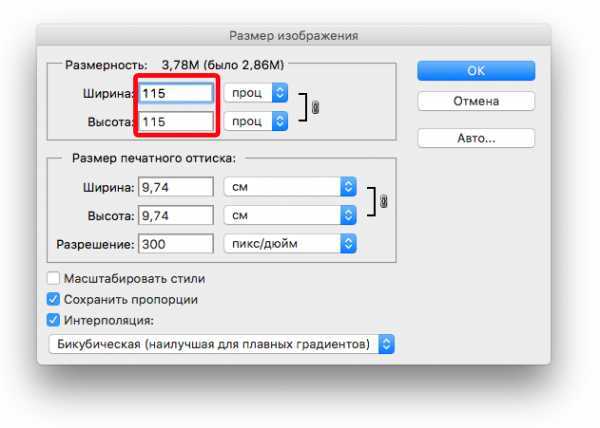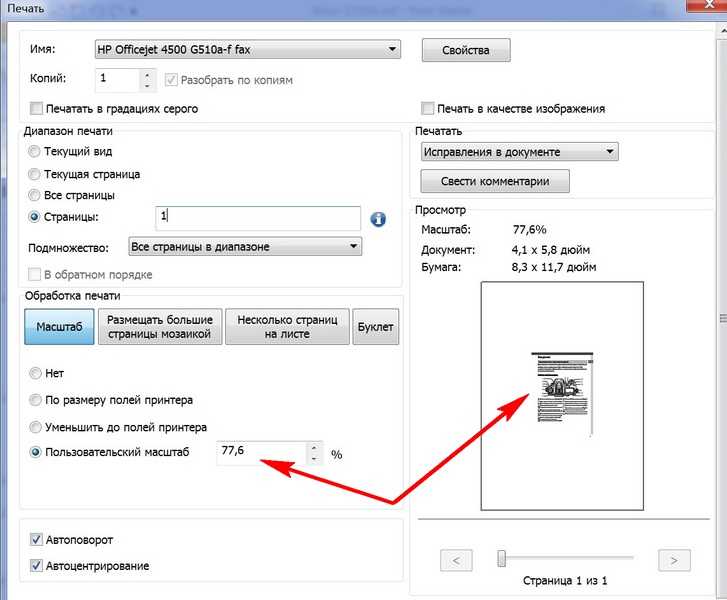Изменение размера бумаги для печати и выбор ее ориентации при включенной функции автоподбора размера
Visio Online (план 2) Microsoft Visio профессиональный 2021 Microsoft Visio стандартный 2021 Visio профессиональный 2019 Visio стандартный 2019 Visio профессиональный 2016 Visio стандартный 2016 Visio профессиональный 2013 Visio 2013 Еще…Меньше
Для каждой страницы многостраничной диаграммы можно отдельно указать размер и ориентацию. Если режим автоподбора размера активен, страница документа автоматически подгоняется под размер и ориентацию бумаги для печати.
При этом размеры страницы печати, которые отображаются на диаграмме с помощью линий разрыва страницы («плиток») будут автоматически изменены в соответствии с размером бумаги, выбранным для печати.
Задание размера бумаги для печати
-
Выберите нужный размер бумаги.
На вкладке Проектирование в группе Параметры страницы выберите команду Размер.
Выбор размера и ориентации страницы при включенной функции автоподбора размера
Описанные ниже действия позволяют задать ориентацию плитки, которая определяется линиями разрыва страницы.
Задание ориентации для текущей страницы
-
На вкладке Проектирование в группе Параметры страницы выберите команду Ориентация.
org/ListItem»>
Выберите вариант Книжная или Альбомная.
Изменение дополнительных параметров страницы
В диалоговом окне Параметры страницы можно задать размер страницы документа и бумаги для печати так, чтобы они не зависели друг от друга.
Задание размера страницы документа и печатной страницы
-
Щелкните правой кнопкой страницу ниже окна документа и выберите элемент Параметры страницы.
-

Эскизы на вкладках показывают, как соотносится страница документа со страницей для печати при текущих параметрах.
К началу страницы
Автоматическое изменение размера страницы документа для размещения на ней фигур
Если вы работали без использования автоподбора размера и хотите изменить размер страница документа в соответствии с ее содержимым, выполните указанные ниже действия.
Изменение размера страницы документа для размещения на ней фигур
-
На вкладке Проектирование в группе Параметры страницы выберите команду Размер.
org/ListItem»>
Щелкните элемент По размеру документа.
Размер страницы изменяется так, чтобы документ занимал все доступное пространство, не считая полей.
Примечание: Если режим автоподбора размера активен, выберите элемент По размеру документа, чтобы деактивировать его.
Активация и деактивация режима автоподбора размера
Задание полей печатной страницы
-
Щелкните правой кнопкой страницу ниже окна документа и выберите элемент Параметры страницы.
org/ListItem»>
На вкладке Настройка печати нажмите кнопку Настройка.
Вы можете настроить поля и внести другие изменения.
К началу страницы
Как при помощи Рамки изменить размеры фото для печати
Тема этого поста – изменение размеров изображений для подготовки их к печати. В век цифровых технологий печать фото на бумаге по-прежнему не теряет своей актуальности.
Красивые изображения случат настоящим украшением интерьера, если на них изображение вы ваши близкие, либо вместе с ними посещённые места нашей Родины и остального мира это не идет не в какое сравнение с картинками, купленными для этой цели в Леруа или других подобных местах.
Однако на пути к хорошо напечатанному фото лежит несколько препятствий которые при должной сноровке можно преодолеть, первое препятствие – размер фото.
Препятствие это появляется из-за несоответствия сторон фото бумаги как правило соотношение 3:4. Существуют и другие форматы бумаги менее распространённые.
Существуют и другие форматы бумаги менее распространённые.
В соотношении же сторон кадра фотоаппаратов такого единства не наблюдается. Полнокадровый аппарат, как правило профессиональный, имеет соотношение сторон кадра 2:3 (24 на 36 мм). Матрицы любительских аппаратов обладают кроп- фактором, разным в зависимости от производителя и класса камеры может быть, как 1.5, 1.6 так и 2.7.
Кроп-фактор обозначает величину условного увеличения фокусного расстояния при использовании кадра меньшего размера, чем тот, на который рассчитан объектив. Физически выражается отношением диагонали стандартного кадра к диагонали используемого. В большинстве случаев за стандартный принимается малоформатный кадр 35-мм фотопленки размером 24 х 36 мм. Поэтому, кроп-фактор «полнокадровой» матрицы, соответствующей размерам такого кадра равен единице.
Вот так будут выглядеть отпечатки с полнокадрового аппарата (А) и с кропом 1.5 (В) на бумаге формата А4 без натяжки и обрезки, так сказать как есть. Как видите разница в ширине полей практически не заметна, однако она есть.
Как видите разница в ширине полей практически не заметна, однако она есть.
В «реальной жизни» такой результат печати нередок, получая подобные снимки никаких эмоций кроме озабоченности не вызывают. Избежать этого легко, дав команду принтеру при печати растянуть изображение. Однако это возможно если вы лично занимаетесь печатью во многих «лабораториях на углу» этим никто не заботится, да и какой участок картинки принтер отхватит при растяжении тоже неизвестно.
Особенно это актуально для крупных портретов. Следовательно, размер фото перед печатью нужно изменить самостоятельно, благо инструмент для этого имеется.
Изменять размеры фото под форматы бумаги я буду при помощи инструмента рамка. Перед тем как приступить к работе подготовим окно документа для наблюдения за размерами изображения в реальном времени.
Внизу окна документа рядом с выводом сведений нажмем стрелку, в открывшемся списке параметров выберем Document Dimensions (Размеры Документа) теперь можно видеть текущие размеры и разрешение.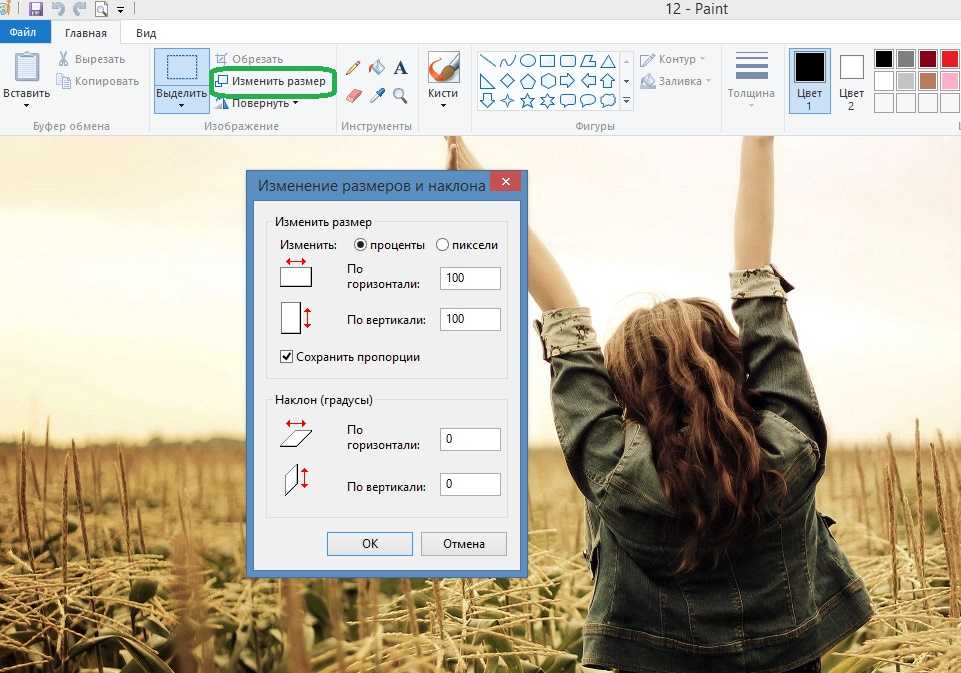
Для того чтобы размеры отображались в нужных единицах нужно настроить линейки кликнув по любой из них правой кнопкой мыши выбрать советующие моменту из списка.
Осталось настроить «Рамку», в качестве сведений о размерах можно использовать таблицу выше если в системе установлен принтер сведения о размерах можно взять непосредственно оттуда.
Теперь берем в руки рамку (клавиша С) на панели параметров открываем список предустановок, выбираем H x W Resolutions
Используя поля ввода указываем нужные значения, в поле разрешение устанавливаем 300 пикс. на дюйм (px/in).
Сохраняем набор параметров используя пункт New Group Preset…
Повторяем операцию внося нужные размеры под различные форматы фотографий, я ограничился тремя, они доступны из списка установок и готовы к использованию.
Теперь выбрав нужный размер фото из списка размещаем рамку на изображении так как нужно при этом можно активно орудовать маркерами кадрирования изменения в картинку будут вносится пропорционально. По завершении манипуляций жмем Enter получаем фото искомого размера для печати.
По завершении манипуляций жмем Enter получаем фото искомого размера для печати.
На этом работа с размерами закончена в следующем статье расскажу, как работать с резкостью картинки для получения качественных отпечатков.
Изменение размера изображения на iPhone/iPad
В этой статье я объясню, как легко изменить размер изображения на iPhone и iPad, что означает, что вы можете обрезать или изменять размер изображения на iPhone, просто используя приложение «Фотографии». Следуйте пошаговому руководству, чтобы легко обрезать фотографии на мобильном телефоне.
С учетом сказанного, если ваш iPhone большую часть времени является вашей камерой, у вас могут быть некоторые фотографии, которые вы хотите распечатать и обрамить в своем доме. Но в большинстве случаев ваши фотографии не имеют определенного соотношения сторон, то есть ширины и высоты, необходимых для печати рамки.
Как изменить размер изображения на iPhone и iPad Теперь убедитесь, что вы изменяете размер изображения в приложении для фотографий на устройстве iOS.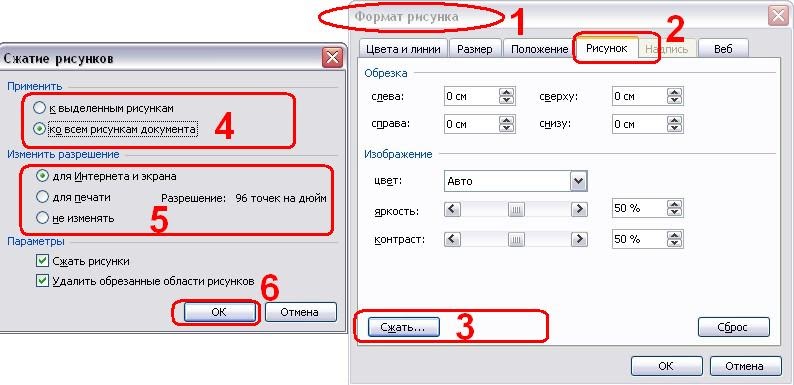 Вот краткое пошаговое руководство о том, как обрезать и изменять размер фотографий с вашего iPhone и iPad только с помощью приложения «Фотографии»!
Вот краткое пошаговое руководство о том, как обрезать и изменять размер фотографий с вашего iPhone и iPad только с помощью приложения «Фотографии»!
Если вам интересно узнать об обозревателе приложений, о том, как он работает и как его можно быстро удалить.
Как изменить размер фотографий на iPhone или iPad для печати
Вам не нужно загружать или устанавливать какое-либо приложение для изменения размера или обрезки изображений на вашем iPhone. Вот как изменить размер и распечатать изображения на iPhone или iPad с помощью приложения Photos .
- Запустите приложение Фото на своем телефоне.
- Выберите фотографию , которую вы хотите обрезать или изменить размер из фотопленки.
- Нажмите кнопку Изменить в правом верхнем углу.
- Теперь нажмите на кнопку Crop в правом нижнем углу.
- После этого нажмите кнопку Crop box в правом верхнем углу.

- Нажмите на кнопку соотношения сторон .
- Теперь измените его размер до нужного размера для кадрирования фотографии.
- Вы получите два варианта кадрирования — Горизонтальное или Вертикальное кадрирование .
- Наконец, нажмите кнопку Готово .
Это все, что вам нужно сделать, чтобы изменить размер изображения на iPhone.
Примечание: Этот метод позволяет сохранить обрезанные изображения поверх исходной фотографии. Если вас не устраивает обрезка, вы всегда можете вернуться к реальному размеру изображения.
Хотите знать, что это за оранжевая точка рядом со значком батареи? Вот как отключить зеленые и оранжевые точки на устройствах iOS 15.
Как изменить размер фотографии на iPhone, не обрезая ее? Чтобы изменить размер изображения на iPhone и iPad без изменения соотношения сторон изображения, сначала вам нужно щелкнуть значок цепочки, чтобы запретить приложению для фотографий iPhone изменять высоту и ширину.
Однако вы также можете использовать другой метод, чтобы уменьшить размер файла фотографии на iPhone и iPad.
Как изменить размер фотографий на iPhone и iPad с помощью стороннего приложенияЕсли вы хотите обрезать фотографии и изменить их размер, вы можете использовать собственное приложение, такое как приложение «Фотографии», или воспользоваться бесплатным онлайн-сайтом для изменения размера изображений. Кроме того, вы можете загрузить приложение для изменения размера изображения, чтобы обрезать и изменить размер изображения и размер его файла, а затем загрузить его в социальные сети.
- Открыть Размер изображения прибл.
- Затем нажмите на значок изображения в приложении.

- Выберите изображение вы хотите изменить размер или обрезать.
- Теперь в правом нижнем углу нажмите кнопку Choose .
Здесь вы получите опцию изменения размера изображения в самом верху экрана. У вас будут различные варианты, такие как сантиметр, пиксель и дюйм. Вы также можете добавить разные размеры вручную.
После этого нажмите кнопку «Загрузить», чтобы сохранить обрезанное изображение.
Также прочитайте соответствующие статьи о том, как установить пользовательские шрифты на iOS 13 и iPad OS 13, проверьте шаги здесь!
Лучшие приложения Photo Resizer для изменения размера изображения на iPhone/iPad для печати (бесплатно и платно) 1. Размер изображения Image Size — это бесплатное приложение для iPhone, позволяющее изменять размер и кадрировать изображения на ходу. Он совместим только с iOS 9.0 или более поздней версии. Вы получаете возможность настроить размер изображения, а также изменить параметры измерения в приложении.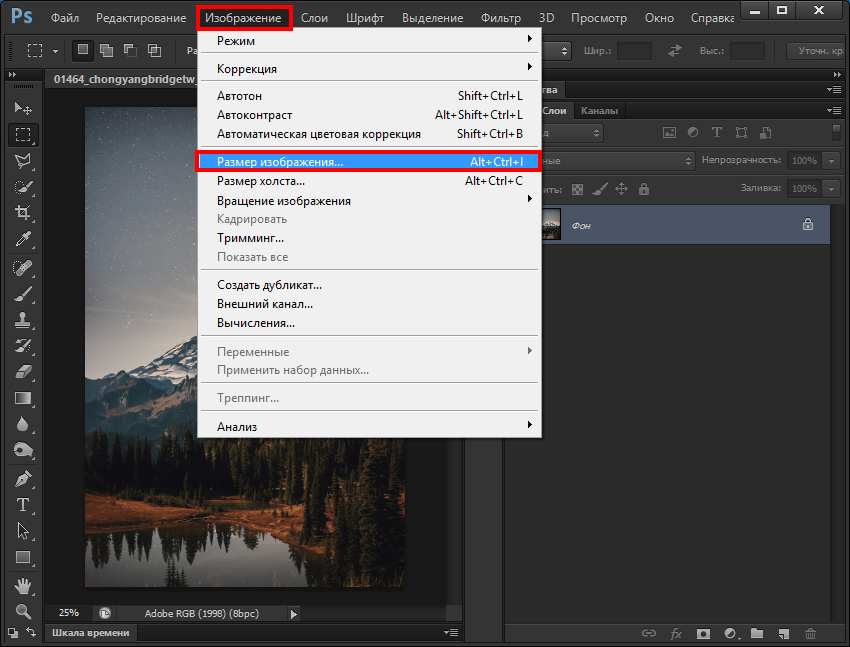 Кроме того, вы также можете уменьшить размер изображения и имеет функции сохранения соотношения сторон любого изображения.
Кроме того, вы также можете уменьшить размер изображения и имеет функции сохранения соотношения сторон любого изображения.
Совместимость с iOS 9.0 или более поздней версией iOS. CropSize Photo Resizer стоит всего 4,99 доллара. Учитывая цену, он предлагает довольно удивительные функции, такие как добавление фильтров, поворот, отражение, а также добавление метаданных к изображению. Самое приятное в приложении то, что вы можете редактировать 50 изображений одновременно.
3. Desqueeze Desqueeze бесплатен и работает с iOS 10.0 или более поздней версией iOS. Desqueeze предлагает лучшие функции в этом отделе, вы можете редактировать, изменять размер изображений, а также позволяет изменять размер видео, которое можно сохранить в любом нестандартном размере. Кроме того, вы можете экспортировать изображения в несколько форматов, таких как TIFF, JPG/JPEG и PNG, тогда как видео можно сохранять в форматах MP4, MOV и M4V.
Если вас беспокоят данные на iPhone/iPad, прочитайте нашу подробную статью о лучшем и бесплатном ПО для резервного копирования для iPhone здесь!
ЗаключениеЧто вы думаете, когда вам нужно обрезать и изменить размер фотографий на вашем iPhone или iPad? Тогда это методы, которым следует следовать, чтобы легко обрезать / изменять размер изображений на iPhone. Итак, вот как изменить размер фотографий на iPhone для Instagram. Если у вас есть вопросы о том, как изменить размер изображения на iPhone? Оставьте их в разделе комментариев ниже!
Часто задаваемые вопросыМогу ли я изменить размер фотографии на моем iPhone?
Существует два разных способа изменить размер и уменьшить размер фотографии на iPhone: во-первых, вы можете использовать стандартное приложение «Фотографии» или сторонний инструмент для изменения размера изображения.
Как уменьшить размер фотографии на iPhone?
Загрузите и установите приложение «Сжатие фотографий» из App Store, затем запустите приложение и нажмите значок «+», чтобы добавить/выбрать фотографии. Наконец, нажмите на кнопку «Сжать изображения», чтобы уменьшить размер фотографии на вашем iPhone.
Наконец, нажмите на кнопку «Сжать изображения», чтобы уменьшить размер фотографии на вашем iPhone.
Как изменить размер изображения, не обрезая его?
Чтобы изображения не обрезались, установите флажок «Сохранить пропорции», который будет автоматически регулировать высоту и ширину изображения при изменении одной стороны изображения при изменении размера.
Саурав Синха Автор
Привет, это Саурав Синха, я очень увлечен поисковой оптимизацией. В свободное время я люблю запоем смотреть фильмы.
Как правильно изменить размер изображений для больших отпечатков
Поделись с
своими друзьями:
Оставить комментарий
У вас есть любимые снимки, которыми вы действительно гордитесь? Они определенно заслуживают места, чтобы украсить ваш дом или рабочее место. Здесь на помощь приходят большие фотопечати. Чтобы получить наилучшие результаты, вам нужно убедиться, что размер вашего изображения достаточно велик для больших отпечатков.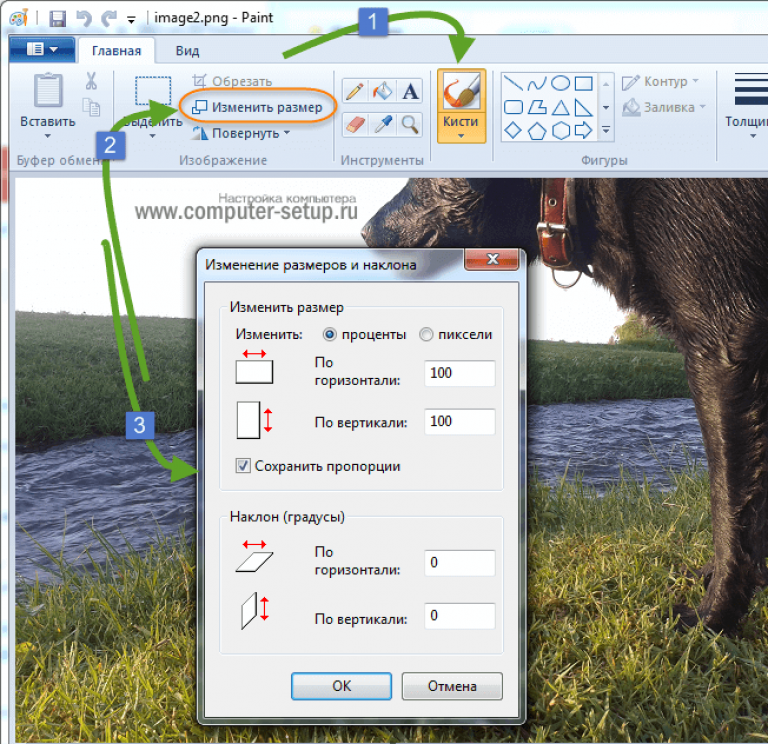
Если ваши фотографии слишком маленькие, вы должны увеличить их и улучшить в соответствии с нужным размером печати. Даже если вы новичок, вы увидите, что простого изменения размера изображения недостаточно.
В видео выше Митч Бойер, который когда-то управлял типографией, состоящей из одного человека, делится своими советами по увеличению изображений для печати, не получая при этом пиксельного беспорядка. К ним относятся ретуширование для сохранения необходимых деталей, обеспечения резкости, уменьшения зернистости или шума и добавления достаточного контраста, чтобы сделать изображение ярким. Это может занять некоторое время, но оно того стоит, когда вы увидите отличное качество печати!
Расскажите свою историю на второй ежегодной конференции Visual Storytelling Conference!
Примите участие в четырехдневных интерактивных онлайн-тренингах с разнообразным образовательным контентом под руководством опытных фотографов и создателей контента. Это бесплатное мероприятие начинается с серии технических учебных курсов для развития необходимых навыков, за которыми следуют живые онлайн-сессии по фотографии, видео, бизнесу и социальным сетям.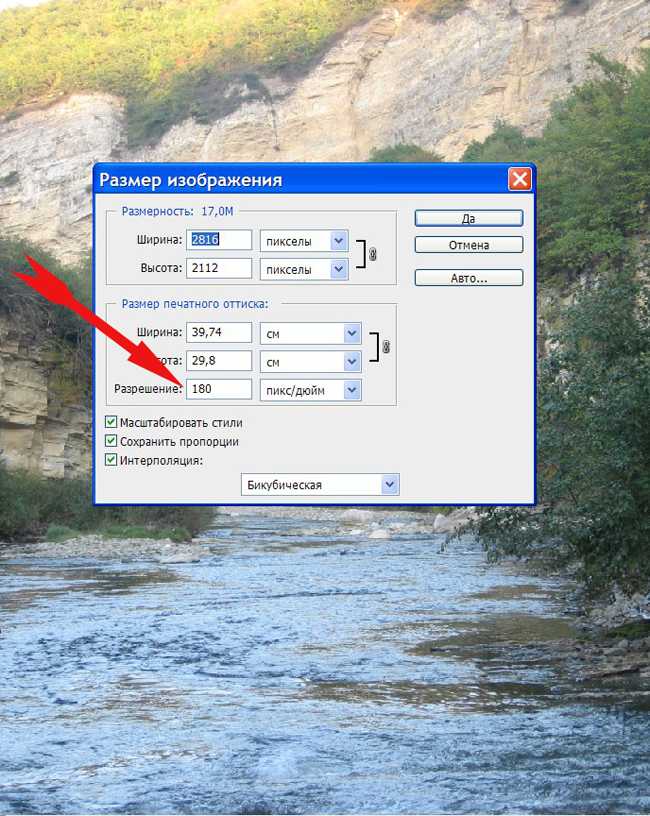
Получите бесплатный билет или сэкономьте на VIP-пропуске!
Джой Селин Асто
Джой — кинофотограф, писатель и визуальный рассказчик из Манилы, Филиппины. Ее привлекают концептуальные портреты и сюрреалистические образы, которые она также стремится воплотить в своих работах. Ее фотографии были размещены на Flickr и в нескольких независимых блогах и журналах, посвященных кинофотографии.
joycelineasto.com
Похожие темы
11 февраля 2021 г.
Оставить комментарий
Спасибо нашим партнерам, которые сделали фотофокус возможным. Tamron поможет вам с превосходной оптикой, идеально подходящей для любой ситуации. Благодаря защите от непогоды и улучшенной стабилизации изображения вы откроете свои творческие возможности.
Radiant Photo – Radiant Photo Готовые фотографии высшего качества с идеальной цветопередачей, доставленные в рекордно короткие сроки.